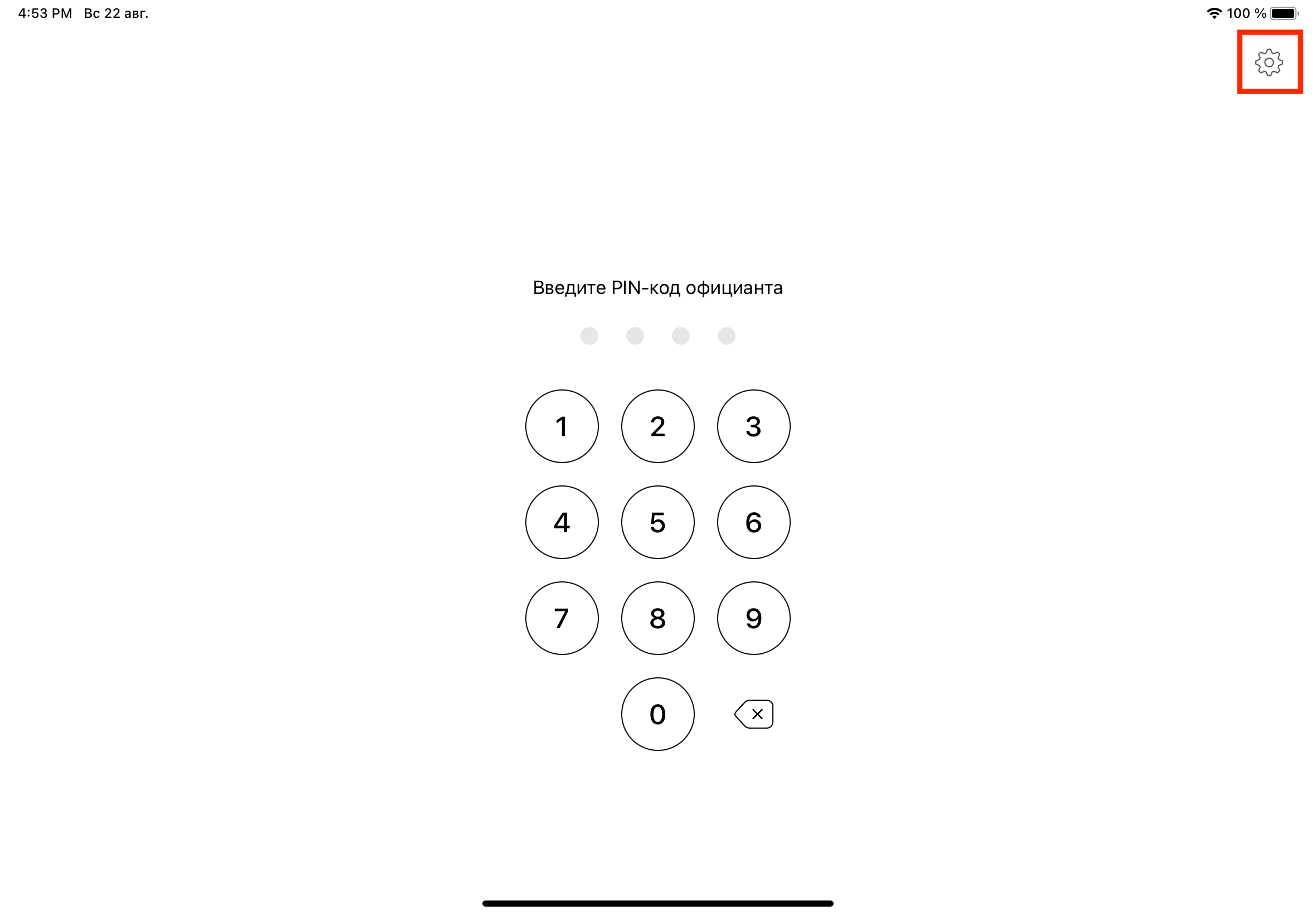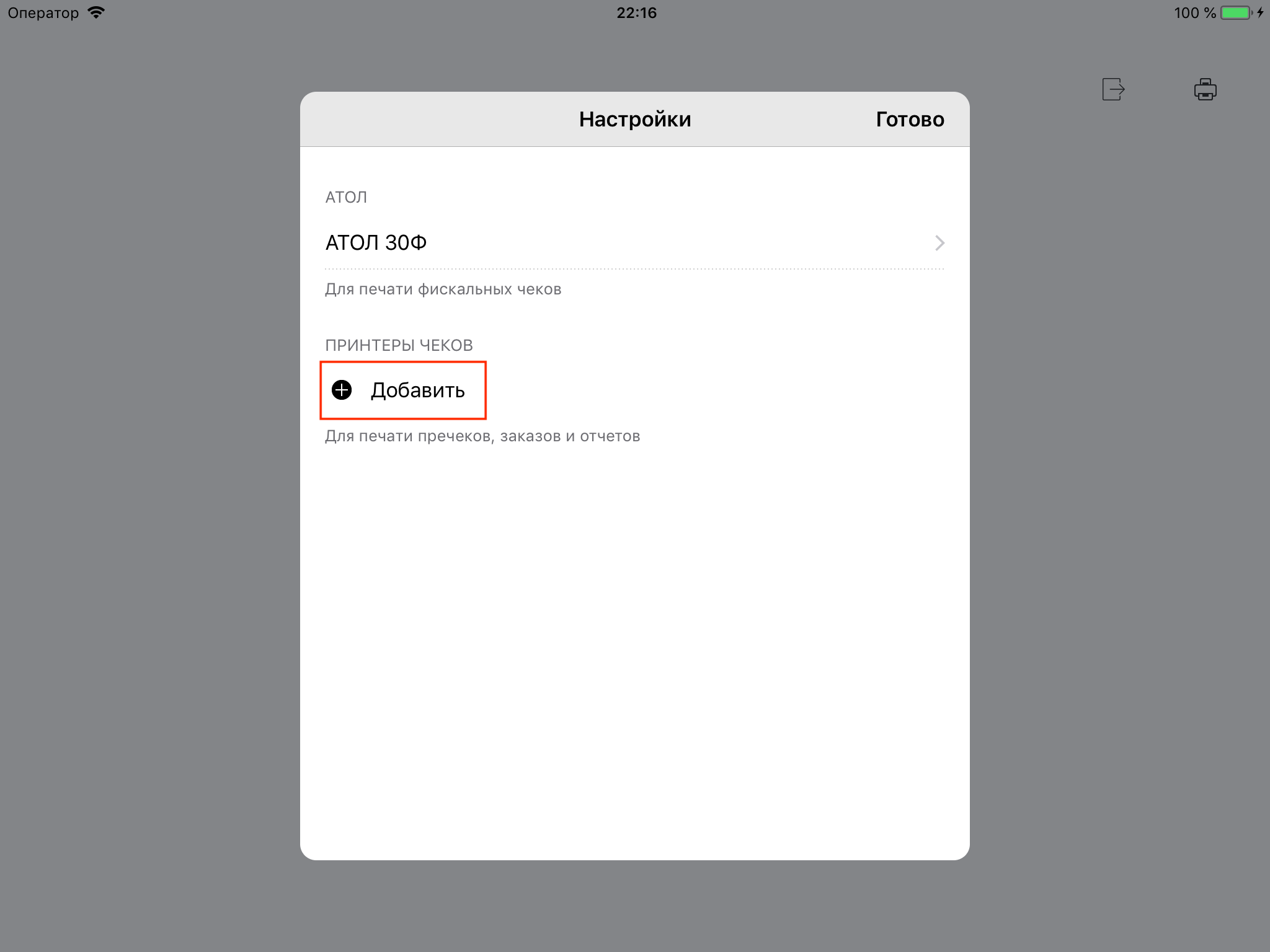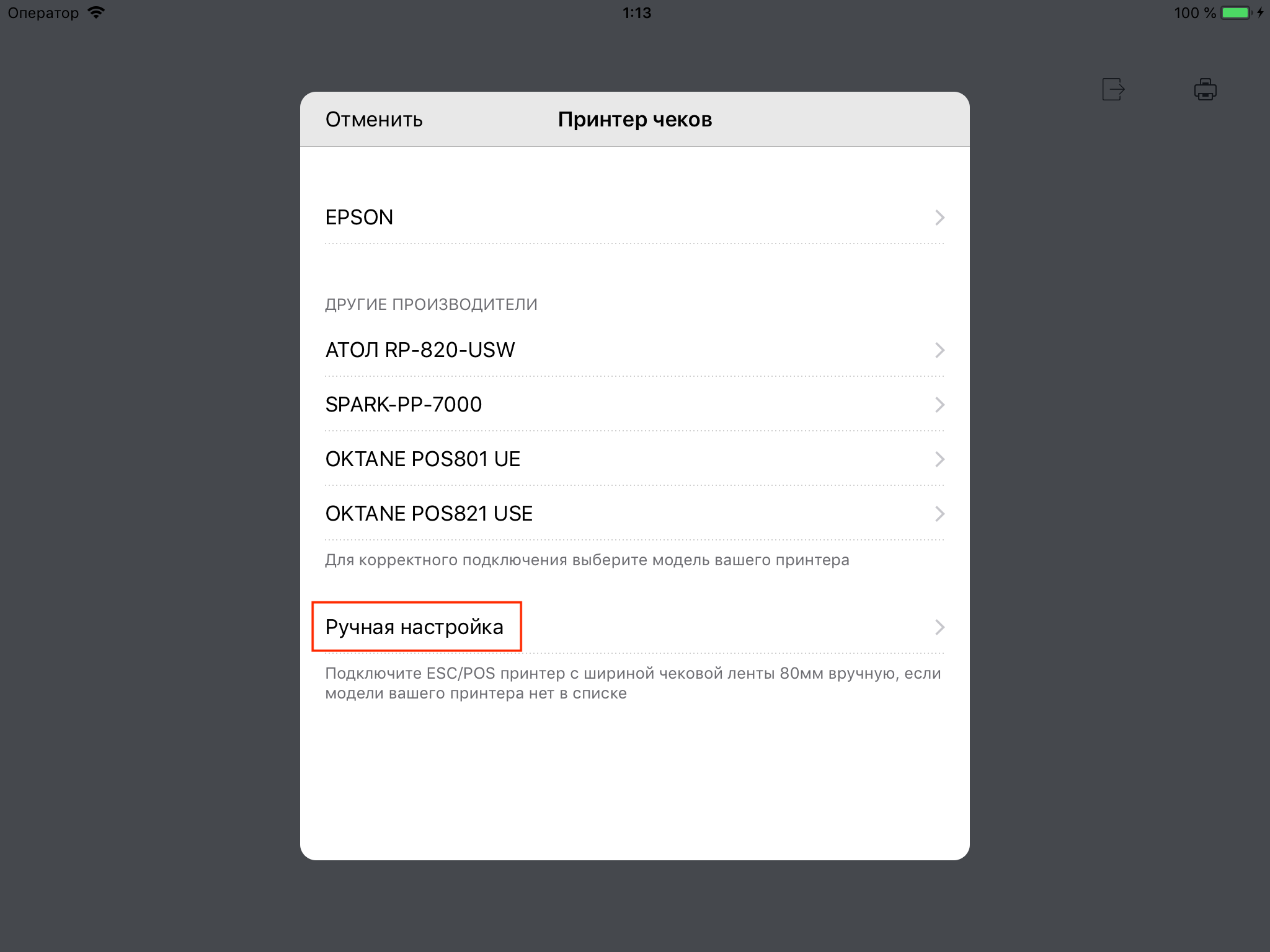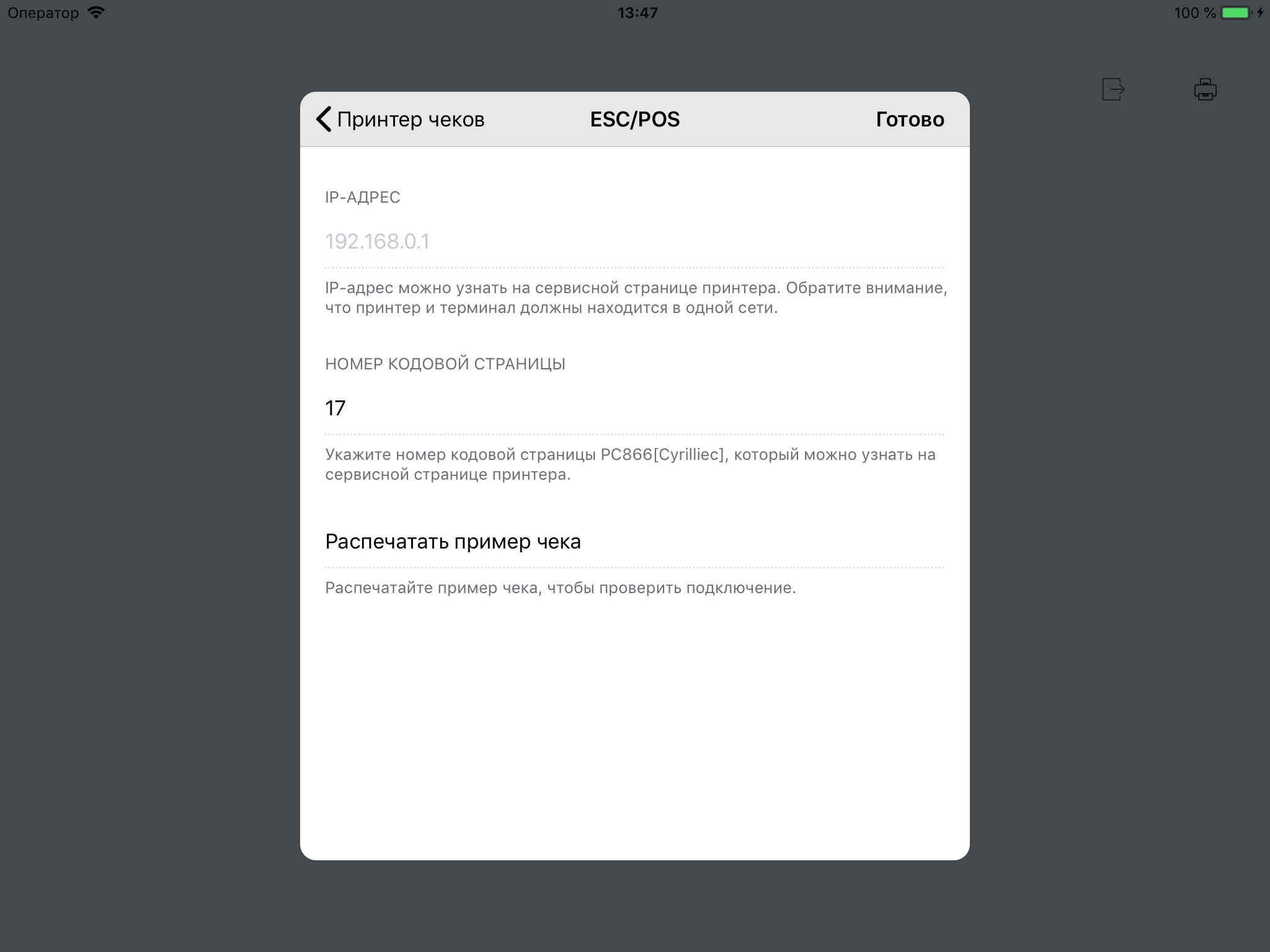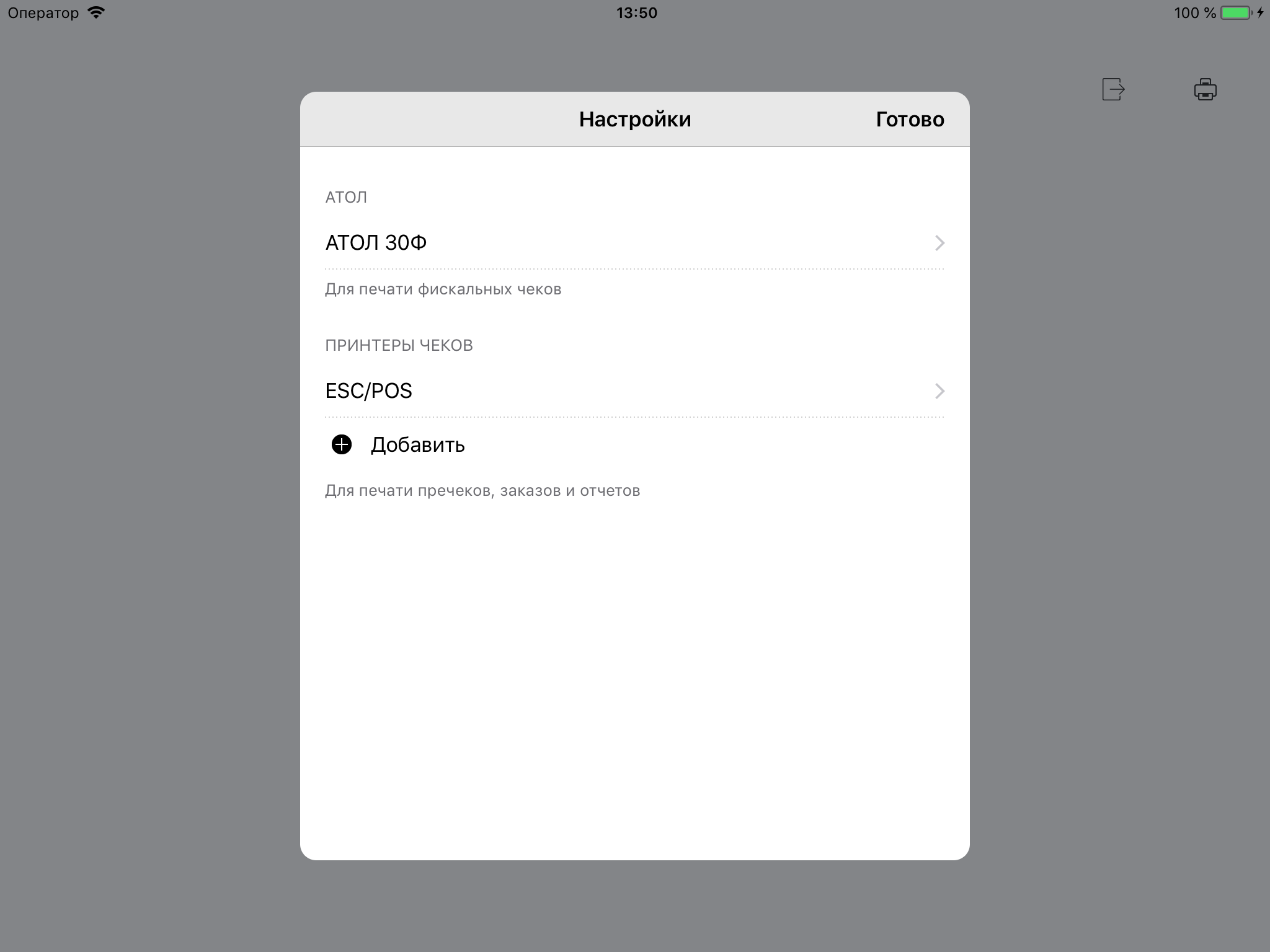Убедитесь, что ваш работает по протоколу ESC/POS.
Убедитесь, что ваш принтер имеет интерфейс подключения Ethernet или WiFi и настроен на работу в сети.
Убедитесь, что принтер и устройство с приложением Restik POS, с которого выполняется подключение, находятся в одной сети (подключены к одной WiFi сети или роутеру).
Вы можете подключить ESC/POS принтер, которого нет в списке поддерживаемых моделей, но мы не можем гарантировать его правильную работу, так как каждый принтер имеет свою конфигурацию и может поддерживать не все команды ESC/POS. Это зависит от производителя.
Мы гарантируем работу только проверенных нами принтеров, поэтому перед покупкой ESC/POS принтера распечатайте на нем пример чека и проверьте корректность печати. Или напишите нам — мы проверим возможность подключения.
Чтобы подключить принтер чеков, выполните следующие действия:
Нажмите на шестеренку в правой верхней части экрана
В открывшемся окне выберите «Добавить» принтеры чеков;
Выберите «Ручная настройка»;
В открывшемся окне введите IP-адрес принтера. IP-адрес печатается на сервисной странице принтера (обычно, чтобы распечатать сервисную страницу, нужно выключить принтер, затем включить принтер, зажав кнопку Feed);
Укажите номер кодовой страницы PC866[Cyrilliec]. Номер кодовой страницы зависит от модели вашего принтера и печатается на сервисной странице принтера (обычно, чтобы распечатать сервисную страницу, нужно выключить принтер, затем включить принтер, зажав кнопку Feed);
Распечатайте пример чека, чтобы проверить подключение;
Если на распечатанном примере чека вы видите некорректные символы (иероглифы) вместо кириллического текста — номер кодовой страницы указан неверно. Проверьте правильность номера кодовой страницы PC866[Cyrilliec];
Нажмите «Готово»;
Принтер подключен.
Чтобы настроить печать чеков, пречеков, отчетов и заказов в местах производства обратитесь к этой статье.
💡 Если подключаете принтер на устройстве iOS в первый раз или к новому устройству, разрешите в настройках приложения Restik POS доступ к локальной сети:
Если при подключении новых устройств приложение не будет отображаться в настройках, можно попробовать открыть камеру из приложения Restik POS. Например, в сканировании карты гостя, и разрешить доступ к камере. Теперь в настройках устройства появилось приложение Restik POS, и можно включить доступ к локальной сети.